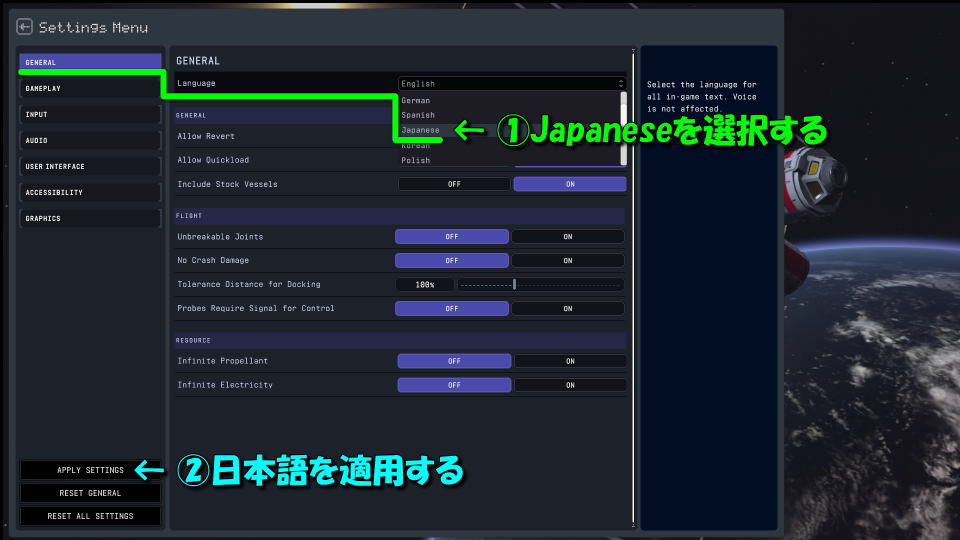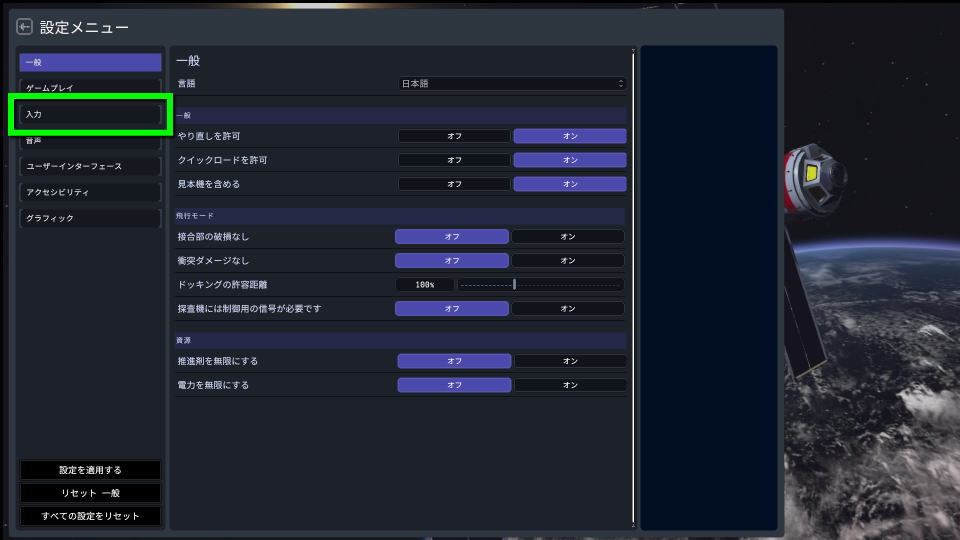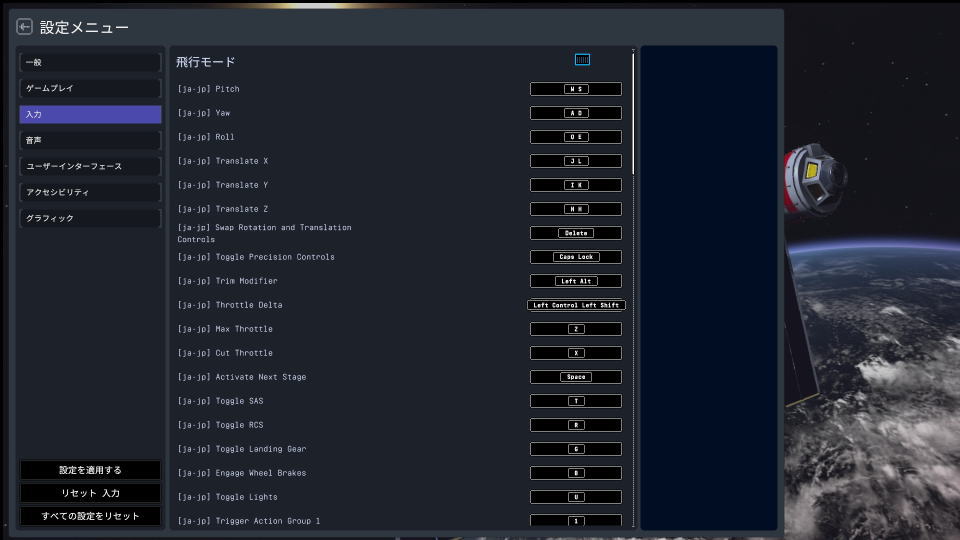次世代の宇宙開発に挑戦できる、大人気宇宙飛行シミュレーションゲームの続編:Kerbal Space Program 2。
今回の記事ではこの「Kerbal Space Program 2(KSP2)」の日本語化や、キーボードの設定を解説します。
KSP2を日本語化する方法
Kerbal Space Program 2を日本語化するには、起動後のタイトルメニューから「SETTINGS」に進みます。
SETTINGSに移動したら「Language」から「Japanese」を選択し、画面左下の「APPLY SETTINGS」を選択します。
すると再起動することなく日本語化が完了しますから、左上のアイコンを選択してタイトルメニューに戻りましょう。
KSP2の操作を確認する方法
Kerbal Space Program 2の操作を確認するには、日本語化後のタイトルメニューから「設定」に進みます。
設定に移動したら、上から3番目にある「入力」を選択します。
KSP2のキーボード設定
Kerbal Space Program 2の「キーボード設定」です。
ただし発売日から2日後の時点ではいずれの項目にも[ja-jp]が存在し、英語表記のままでした。
そのため精度の保証はできませんが、簡単な「日本語訳」を追加しておきます。
また右下のフォームを利用すると、任意の文字列の検索が可能です。
| キーボード設定 | 日本語訳 | デフォルトのキー |
|---|---|---|
| Pitch | ピッチ | W / S |
| Yaw | ヨー | A / D |
| Roll | 回転 | Q / E |
| Translate X | X軸を移動 | J / L |
| Translate Y | Y軸を移動 | I(アイ) / K |
| Translate Z | Z軸を移動 | N / H |
| Swap Rotation and Translation Controls | 回転と移動のコントロール切り替え | Delete |
| Toggle Precision Controls | コントロール精度の切り替え | Caps Lock |
| Trim Modifier | トリム倍率 | 左Alt |
| Throttle Delta | スロットルデルタ | 左Ctrl / 左Shift |
| Max Throttle | 最大スロットル | Z |
| Cut Throttle | スロットル削減 | X |
| Activate Next Stage | 次のステージを起動 | Space |
| Toggle SAS | SASの切り替え | T |
| Toggle RCS | RCSの切り替え | R |
| Toggle Landing Gear | 乗り物の切り替え | G |
| Engage Wheel Brakes | ホイールブレーキ作動 | B |
| Toggle Lights | ライトの切り替え | U |
| Trigger Action Group 1 | アクショングループ 1を起動 | 1 |
| Trigger Action Group 2 | アクショングループ 2を起動 | 2 |
| Trigger Action Group 3 | アクショングループ 3を起動 | 3 |
| Trigger Action Group 4 | アクショングループ 4を起動 | 4 |
| Trigger Action Group 5 | アクショングループ 5を起動 | 5 |
| Trigger Action Group 6 | アクショングループ 6を起動 | 6 |
| Trigger Action Group 7 | アクショングループ 7を起動 | 7 |
| Trigger Action Group 8 | アクショングループ 8を起動 | 8 |
| Trigger Action Group 9 | アクショングループ 9を起動 | 9 |
| Trigger Action Group 10 | アクショングループ 10を起動 | 0 |
| Toggle Map View | マップの切り替え | M |
| Focus Next Vessel | 次の船にフォーカス | ] |
| Focus Previous Vessel | 前の船にフォーカス | [ |
| Flight Camera Mode (Chase / orbit / etc.) | カメラモード切り替え(追跡 / 周回など) | V |
| Camera Fine Movement | カメラの微調整 | 左Alt / 右Alt |
| Toggle Flight HUD | 飛行HUDの切り替え | F2 |
| Toggle Mouse Look | マウス視点の切り替え | Tab |
| Quicksave | クイックセーブ | F5 |
| Load Quicksave | クイックロード | F9 |
| Load Quicksave [Hold] | クイックロード [ホールド] | F9(長押し) |
| Increase time warp | タイムワープを増加 | .(ピリオド) |
| Decrease time warp | タイムワープを減少 | ,(コンマ) |
| Stop time warp | タイムワープを停止 | / |
| Toggle Pause Menu | ポーズメニューの切り替え | Esc |
| Walk Left / Right | 左へ歩く / 右へ歩く | A / D |
| Strafe Left / Right | 左にストレイフ / 右にストレイフ | Q / E |
| Walk Forward / Backward | 前進 / 後退 | W / S |
| Translate Up / Down (Jetpack) | 上下に移動(ジェットパック) | 左Shift / 左Ctrl |
| Rotate Yaw (Jetpack) | ヨーの回転(ジェットパック) | Q / E |
| Center camera in VAB | VABのセンターカメラ | I(アイ) / K |
| Rotate Roll (Jetpack) | ロールの回転(ジェットパック) | J / L |
| Run | 走る | 左Shift |
| Jump | ジャンプ | Space |
| Delete Assembly (while selected) | アセンブリの削除 (選択中) | Delete / Backspace |
| Cycle Symmetry Mode Forward | 次のシンメトリーモードに切り替え | X |
| Cycle Symmetry Mode Back | 前のシンメトリーモードに切り替え | 左Shift + X |
| Toggle Angle Snap | 角度スナップの切り替え | C |
| Disable Stack Attachment | スタックアタッチメントを無効 | Alt |
| Reset Part Orientation | パーツの向きをリセット | Space |
| Center Camera in VAB | VABのセンターカメラ | Home |
| Fast Scroll Modifier | 高速スクロール倍率 | 左Shift / 右Shift |
| Copy Selected Assembly | 選択した部品のコピー | Ctrl + C |
| Search Parts | パーツの検索 | Ctrl + F |
| Paste Copied Assembly | コピーした部品の貼り付け | Ctrl + V |
| Undo | 元に戻す | 左Ctrl + Z |
| Redo | やり直し | 左Ctrl + Y |
| Camera Fast Modifier | カメラ速度倍率 | 左Shift / 右Shift |
| Rotate Pitch | ピッチの回転 | S / W |
| Rotate Yaw | ヨーの回転 | A / D |
| Rotate Roll | ロールの回転 | Q / E |
| Toggle Frame Of Reference | リファレンスフレームの切り替え | F |
| Select All Primary Assembly | 主な部品の全選択 | Ctrl + A |
| Reset Camera | カメラのリセット | Home |
KSP2の購入場所
今回の検証に必要な「Kerbal Space Program 2」を購入したショップは「Gamesplanet」です。
Kerbal Space Program 2の最新価格を見る

🛒人気の商品が日替わりで登場。毎日お得なタイムセール
📖500万冊の電子書籍が読み放題。Kindle Unlimited
🎵高音質な空間オーディオを体験しよう。Amazon Music Unlimited
🎧移動中が学習時間。Audible 30日間無料体験キャンペーン
📕毎日無料で読めるマンガアプリ「Amazon Fliptoon」